几何画板是一个通用的数学、物理教学环境,提供丰富而方便的创造功能使用户可以随心所欲地编写出自己需要的教学课件。软件提供充分的手段帮助用户实现其教学思想,可以说几何画板是......
2021-09-28 172 几何画板功能
几何画板作为一款方便实用、小巧简单的绘图教学软件,不仅仅可以绘制一些固定形状的图形,也可以绘制一些可调整大小、长度的几何图形。比如在几何画板中,如何实现直接调整长短轴满足需要的参数值,从而调整椭圆的长短轴长度呢?下面就让小编给大家做个详细的介绍。
步骤一 打开几何画板,点击上方的“数据”菜单,在下拉菜单下选择“新建参数”命令,在弹出的新建参数对话框新建参数:r=1,R=3(单位选择长度),这样在画板左上角就出现了参数r、R;
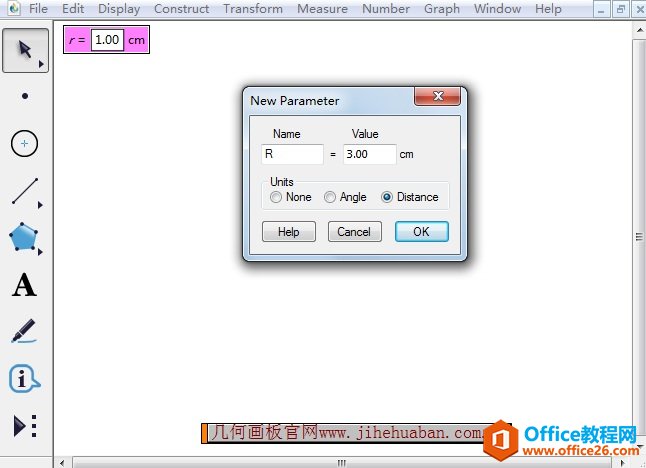
步骤二 在画板上使用“点工具”绘制任意点O,以O为圆心,R、r为半径画同心圆。具体操作是依次选中点O和参数r、R,在“构造”菜单下选择“以圆心和半径绘圆”,这样就得到的同心圆,如下图所示;
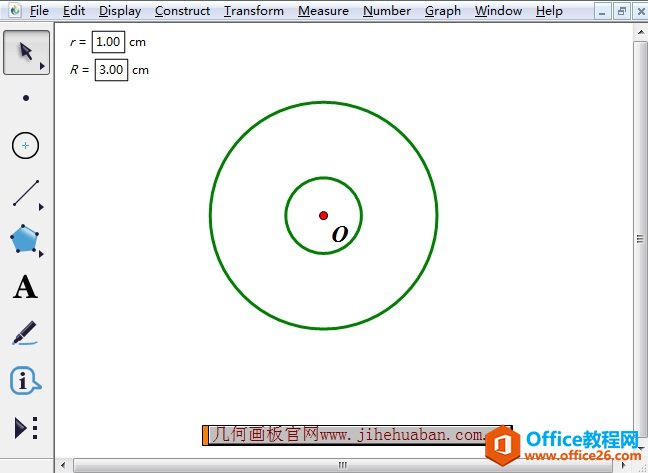
步骤三 利用画同心圆法构造椭圆
1.选择“射线工具”过点O做射线,交大圆于点B,隐藏射线,使用“线段工具”做大圆的半径OB,在大圆上取一动点C,连接OC交小圆于点D;
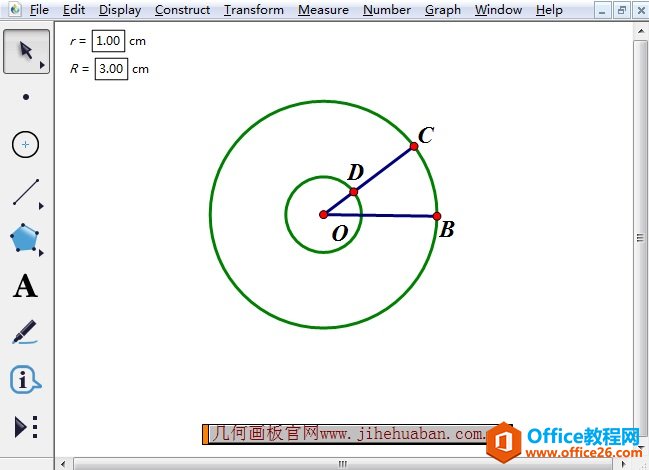
2.选中点C和半径OB,执行“构造”——“垂线”命令,过C做OB的垂线;选中点D和半径OB,执行“构造”——“平行线”命令,过D做OB的平行线,设交点为P;
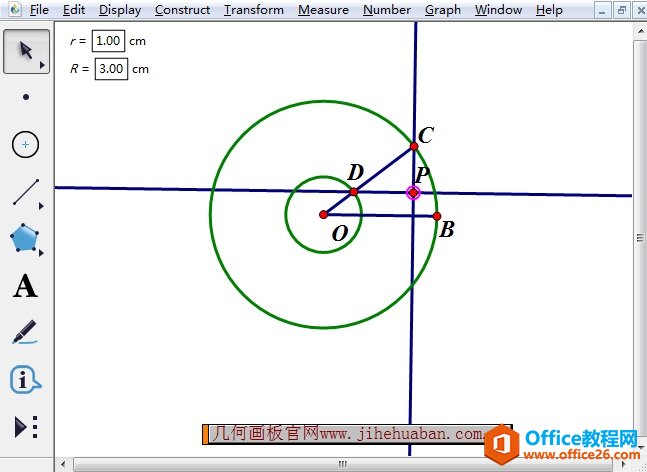
3.选中点C、P,执行“构造”——“轨迹”,则P点的轨迹就是以R,r为长、短半轴的椭圆的轨迹;
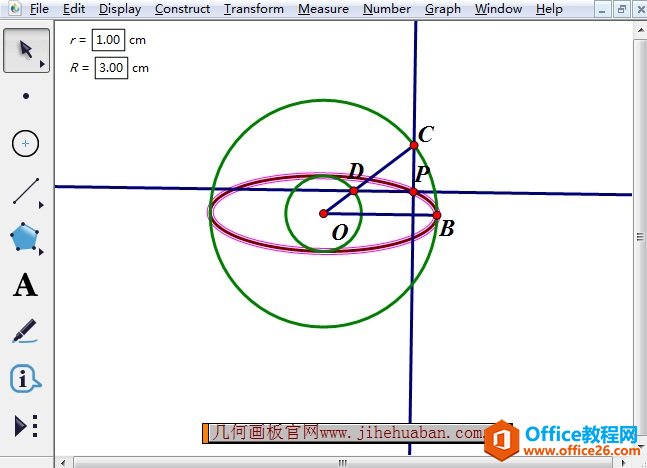
4.隐藏不必要的元素;改变参数r、R的值,就可以改变椭圆的长、短半轴,如下图所示。
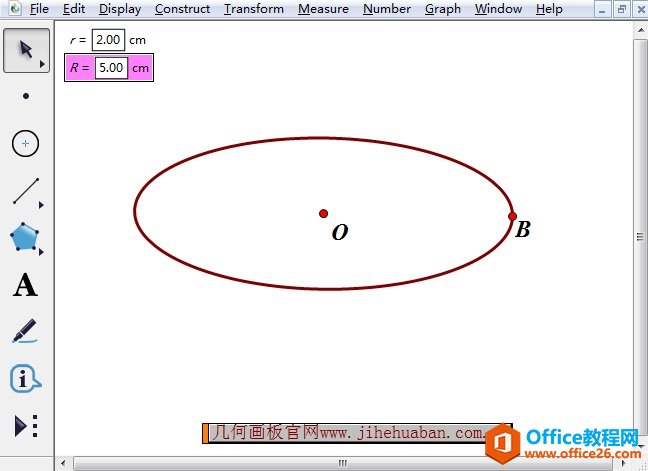
以上给大家讲解了在几何画板中画可调整长短轴长度椭圆的方法,主要运用了几何画板参数功能,学习了以上教程,大家可以绘制出自己需要的椭圆。
相关文章

几何画板是一个通用的数学、物理教学环境,提供丰富而方便的创造功能使用户可以随心所欲地编写出自己需要的教学课件。软件提供充分的手段帮助用户实现其教学思想,可以说几何画板是......
2021-09-28 172 几何画板功能

几何画板界面及特色体现几何画板特色主要体现在以下几个方面:一、便捷的交流工具由于每个画板都可以被用户按自己的意图修改并保存起来,它特别适合用来进行几何交流、研究和讨论......
2021-09-28 52 几何画板特色

几何是一门富有创造性的知识工具,可以发现对象之间有趣的关系。几何画板为您提供丰富的几何对象和使用方法,您不仅可以创建这些对象,并且建立之间的联系以及确定其属性。以下内容......
2021-09-28 273 几何画板对象元素